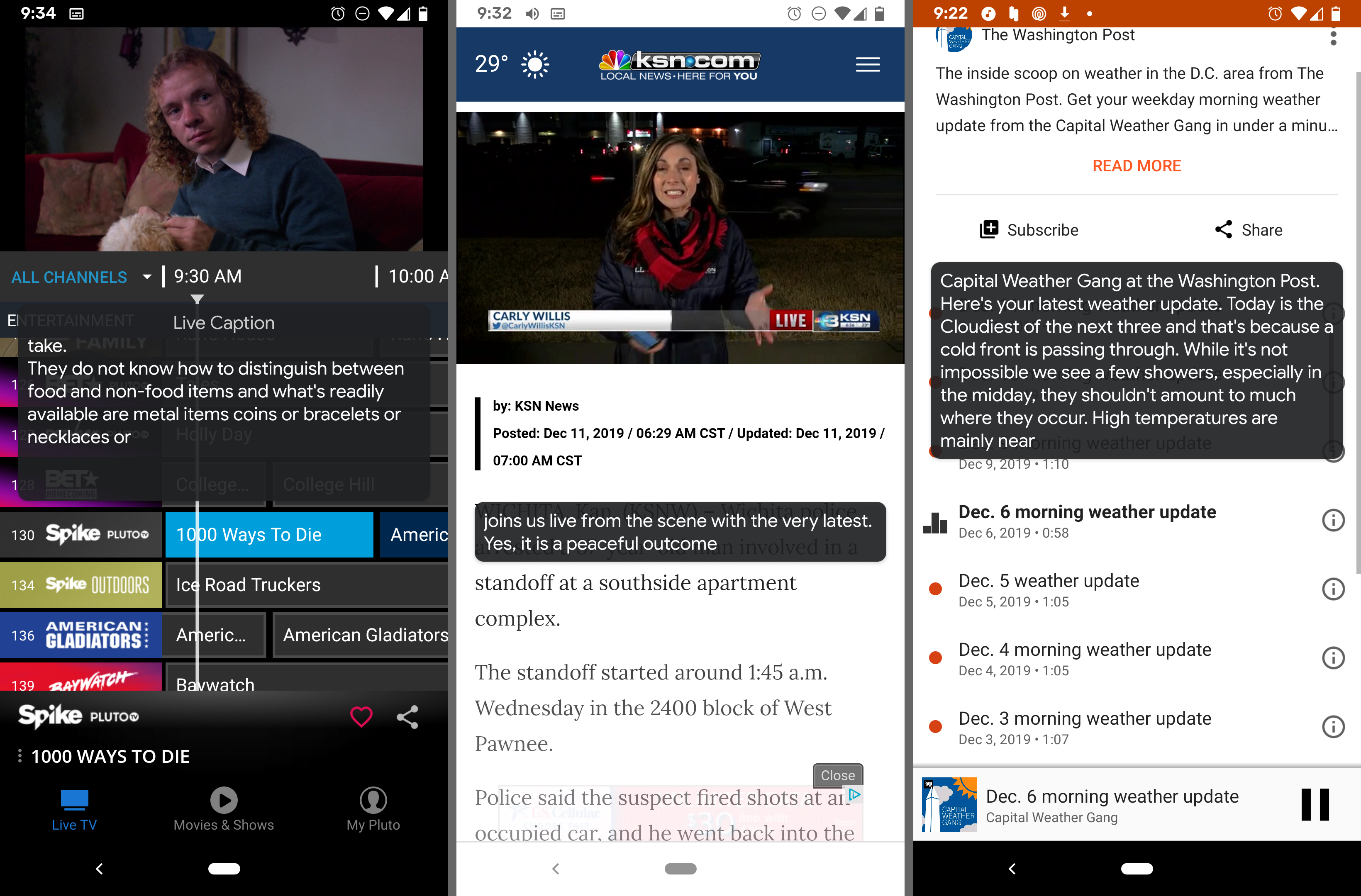Mitä tietää
- Aktivoi: Paina Ääni kovemmalle tai Vähennä äänenvoimakkuutta vedä ohjauspaneeli ylös ja napauta sitten Livetekstitys nuppi.
- Tai mene osoitteeseen toimielimet † Esteettömyys † Livetekstitys ja napauta Livetekstitys laittaa se päälle.
- Käytä Livetekstitys Sivu esteettömyysasetuksissa näyttää tai piilottaa kirosanoja ja säätää tekstin kokoa.
Tässä artikkelissa opit ottamaan Live-tekstityksen käyttöön, jotta voit lisätä tekstityksiä mihin tahansa Android-puhelimella katsomaasi mediaan. Ohjeet koskevat laitteita, joissa on Android 10 tai uudempi.
Live-tekstityksen käyttäminen
Suorat tekstitykset ovat asennettu automaattisesti, mutta onko se tällä hetkellä käyttökelpoinen, riippuu siitä, onko se käytössä† Kun olet ottanut livetekstityksen käyttöön, voit tehdä siihen joitain muutoksia tarpeidesi mukaan.
Ota live-tekstitys käyttöön
Livetekstitys voidaan aktivoida kahdella tavalla. Voit tehdä tämän ennen kuin ääni toistetaan tai voit odottaa, kunnes tarvitset tekstityksen ottaaksesi sen käyttöön. Ensimmäinen ja paljon helpompi tapa on painaa äänenvoimakkuuden lisäys- tai alaspainiketta ja napauttaa sitten Live Caption -painiketta. Riippuen näytön suunnasta, se näkyy äänenvoimakkuuden säätimien vieressä (kuten alla olevassa kuvakaappauksessa) tai alapuolelle.
Jos et näe kyseistä painiketta, toinen tapa ottaa livetekstitys käyttöön on toimielimet † Esteettömyys † Livetekstitys† Nosturi Livetekstitys ottaaksesi sen käyttöön. Live-tekstitysnäyttö tulee automaattisesti näkyviin ja näyttää videon tekstitykset, podcast-tekstitykset jne.
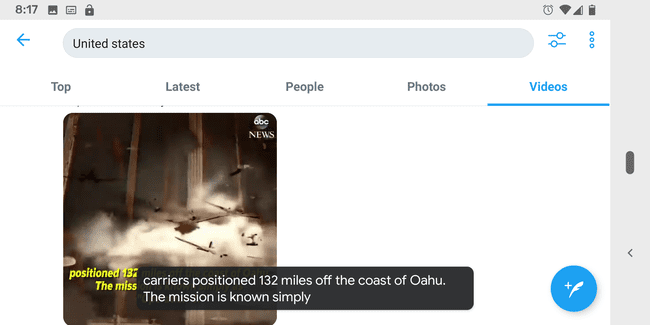
Voit nopeasti poistaa Live-tekstityksen käytöstä pyyhkäisemällä näytön alareunassa olevaa tekstitysruutua. Muussa tapauksessa vain käännä yllä olevat vaiheet: käytä äänenvoimakkuusvalikkopainiketta tai sammuta se asetuksista.
Muuta livetekstitysasetuksia
Voit muuttaa Livetekstitysten toimintaa muutamalla asetuksella. Kaksoisnapauta ruutua säätääksesi, kuinka paljon tekstiä näet kuvatekstialueella. Jos Live-tekstitys piilottaa jotain näytöltä, pidä laatikkoa painettuna ja vedä se ylös tai alas pois tieltä.
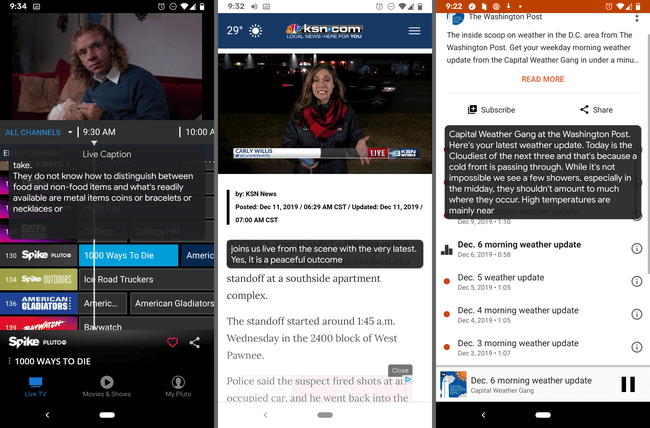
Voit piilottaa Livetekstityksen äänenvoimakkuuden säätövalikosta ja muuttaa muita asetuksia, kuten kirosanojen ja äänimerkintöjen näkyvyyttä, siirtymällä Livetekstityksen asetuksiin toimielimet † Esteettömyys † Livetekstitys†
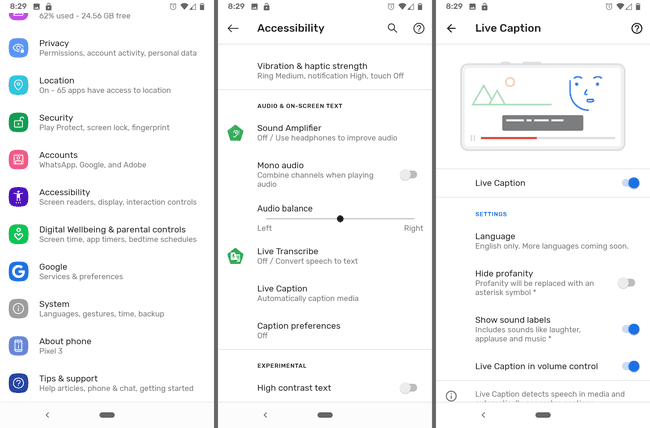
Käytössä Esteettömyys sivu on a Tekstitysasetukset vaihtoehto, jossa voit muuttaa tekstin kokoa ja kuvatekstityyliä.
Lue lisää live-tekstityksistä
Livetekstitys vaatii lisätehoa jatkuvaan videotekstitysten luomiseen ja muun äänen litteroimiseen. Jos pidät sitä jatkuvasti päällä, puhelimesi akku tyhjenee nopeammin, joten muista kuinka usein käytät sitä. Englanti on tällä hetkellä ainoa tuettu kieli, mutta Google aikoo laajentaa live-tekstitystä myös muihin kieliin tulevaisuudessa. Livetekstitys ei tue musiikkia, joten et voi käyttää sitä sanoitusten etsimiseen. On myös tapauksia, joissa livetekstitykset eivät ole saatavilla, koska mediantarjoaja ei jaa ääntä Androidin kanssa. Livetekstitys toimii edelleen, vaikka puhelimesi ääni on mykistetty, mutta se vaatii alkuperäisen äänilähteen äänenvoimakkuuden. Toisin sanoen: Live-tekstitys ei lue huulilta!